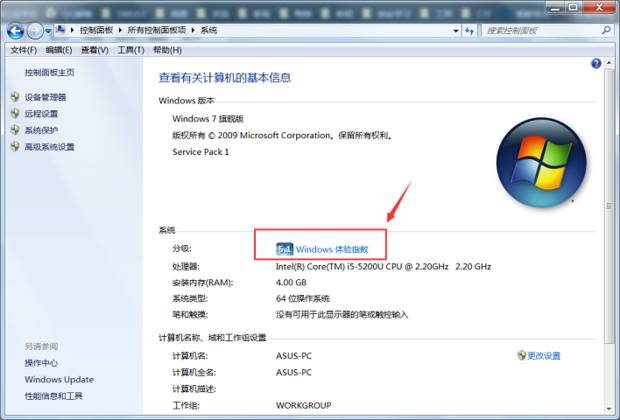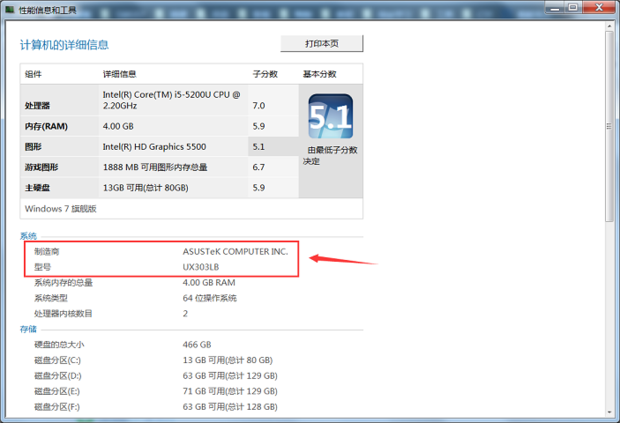一、文章标题:怎么在电脑上看主机型号
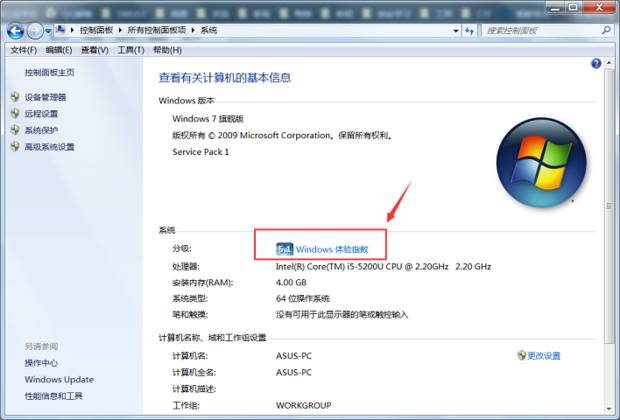
引言

在购买电脑或进行电脑维护时,了解主机型号是非常重要的。然而,很多人可能不知道如何在电脑上查看主机型号。本文将详细介绍如何在电脑上查看主机型号的几种方法。
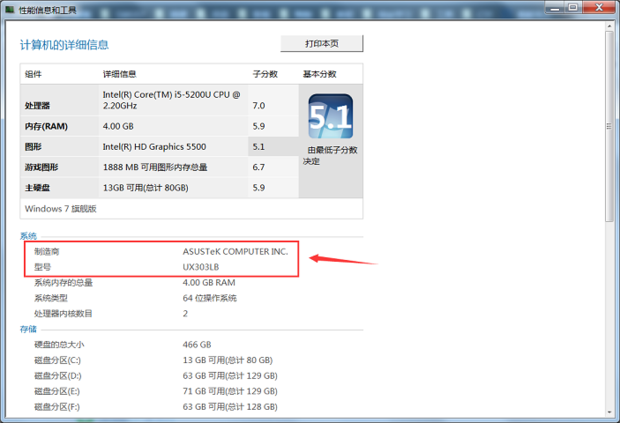
一、通过系统属性查看
- 打开“控制面板”:在电脑桌面上,点击左下角的“开始”按钮,然后在弹出的菜单中选择“控制面板”。
- 进入“系统与安全”:在控制面板中,找到并点击“系统与安全”选项。
- 查看“系统”信息:在“系统与安全”窗口中,点击“系统”选项,即可看到电脑的基本信息,包括主机型号。
二、使用DirectX诊断工具
- 打开“运行”窗口:在电脑桌面上,同时按下“Win+R”键,打开“运行”窗口。
- 输入命令:在“运行”窗口中输入“dxdiag”命令,然后按下回车键。
- 查看系统信息:在DirectX诊断工具窗口中,可以查看到电脑的主机型号以及其他详细信息。
三、查看电脑背面或底部标签
很多电脑的背面或底部都会有一个标签,上面标有主机型号、序列号等信息。您可以打开电脑主机箱或者翻到电脑背面查看是否有这样的标签。
四、使用BIOS或UEFI查看
- 重启电脑,在开机时按下BIOS或UEFI的启动键(通常是F2、F10、Delete等键,具体取决于您的电脑品牌和型号)。
- 在BIOS或UEFI界面中,找到并查看关于电脑硬件信息的相关选项,其中也包括主机型号。
五、注意事项
在查看主机型号时,请注意保护个人隐私和信息安全。不要在不可信的网站上输入您的个人信息和电脑信息。此外,了解主机型号有助于您更好地进行电脑维护和升级。如果您不熟悉这些操作,建议寻求专业人士的帮助。
结语
以上就是在电脑上查看主机型号的几种方法。通过这些方法,您可以轻松地了解到您的电脑主机型号以及其他相关信息。希望这篇文章能对您有所帮助!